반응형
0. 사전작업
VST 플러그인 해당 링크에서 플러그인을 다운받아 C드라이브 - Program Files에 압축 해제를 합니다.
1. 잡음제거
obs 마이크 필터 설정에서 VST 2.x 플러인인을 선택합니다.
플러그인 목록에서 reafir_standalone을 선택합니다.

Edit Mode를 Precise로, Mode를 Subtract로 바꿔줍니다.
바꿔주면 위 그림처럼 바뀌는데,
Mode 란 오른쪽에 체크박스를 체크하시고, 5초 정도 가만히 있다가 체크를 해제하시면 됩니다.
안정된 상태의 소음을 측정하여 상쇄 시켜주는 역할을 합니다.

필터 추가에서 소음억제를 선택해 추가해 줍니다.
2. 작은소리 압축
VST 2.x 플러인인을 선택, reagate-standalone을 선택합니다.

위 그림처럼 세팅해 줍니다.
초록색 바 아래의 dB보다 낮은 소리를 작게 압축해 줍니다.
3. 소리 증폭

마이크 소리가 작아서 증폭을 넣어 주었습니다. 필요에 따라 수정해주시면 됩니다.
필터는 위에서부터 순서대로 적용됩니다.
따라서 소음억제나 작은소리 압축 필터 후에 증폭 적용돼야 합니다.
4. 큰소리 압축
VST 2.x 플러인인을 선택, reacomp-standalone을 선택합니다

해당 데시벨을 기준보다 큰 소리들을 압축해줍니다.
편안하게 발성을 합니다. 올라가는 초록색 게이지 끝으로 Threshold 바를 아래로 내려줍니다.
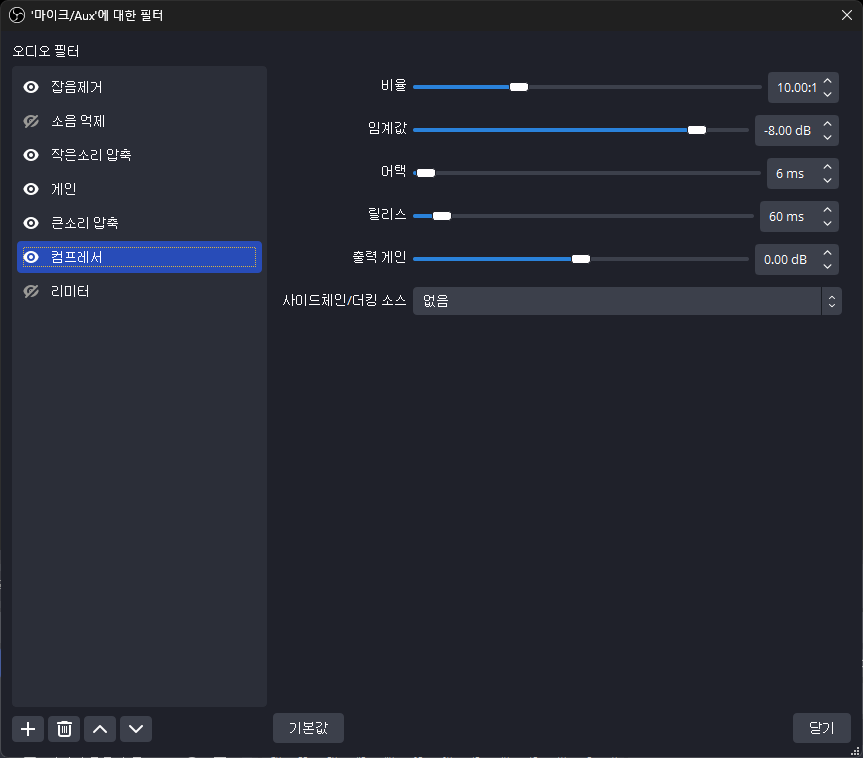
reacomp-standalone과 같은 기능을 합니다.
정확한 정보는 OBS Compressor Filter를 참고해주세요.
참고
반응형
'etc.' 카테고리의 다른 글
| 홈메이드 커피: 집에서 커피를 내리는 방법 (0) | 2024.03.29 |
|---|---|
| 고급스러운 타자 연습 사이트 (0) | 2024.03.26 |
| 한글 키보드 두벌식을 버리고 세벌식으로 갈아타자 (0) | 2024.03.08 |
| 숨 쉴 수 있는 액체: 퍼플루오로데칼린 (0) | 2024.03.05 |
| 역사를 되새기는 날 삼일절 (0) | 2024.03.01 |